一、简介
Tomcat及其用途的简要概述
- Tomcat是一款免费、开源的Java Servlet容器,它由Apache软件基金会开发和维护。Tomcat可以作为Web服务器使用,主要用于运行Java Servlet和JavaServer Pages(JSP)应用程序。
- Tomcat的主要用途是作为Web应用程序服务器。它支持Java Servlet规范和JavaServer Pages规范,这使得开发人员可以使用Java语言创建动态Web应用程序。它还可以作为独立的Web服务器使用,可以处理静态内容,如HTML和图片。
Tomcat具有以下特点:
- 轻量级:Tomcat非常轻量级,占用资源少,启动快速,因此可以在低配置的服务器上运行。
- 易于安装和配置:Tomcat的安装和配置非常简单,它提供了方便的管理界面和命令行工具。
- 支持多种操作系统:Tomcat可以在多种操作系统上运行,包括Windows、Linux、Unix等。
- 支持多种协议:Tomcat支持HTTP、HTTPS、AJP等多种协议,使得它可以处理各种类型的请求。
- 高度可扩展:Tomcat提供了丰富的插件和扩展机制,可以满足不同的需求和场景。
- 与Java技术紧密结合:Tomcat是基于Java技术实现的,它与Java Web开发技术紧密结合,可以方便地开发和部署Java
Web应用程序。 - 安全性好:Tomcat内置了多种安全机制,可以对Web应用程序进行安全管理和保护。
二、安装和配置
Linux系统配置
-
确认Java环境已经安装,可以通过命令java -version来检查。如果没有安装Java环境,可以通过命令sudo apt
install openjdk-8-jdk-headless来安装。 -
下载Tomcat安装包,可以到Tomcat官网(http://tomcat.apache.org/)下载适合的Tomcat安装包,也可以使用命令下载:wget
https://dlcdn.apache.org/tomcat/tomcat-8/v8.5.88/bin/apache-tomcat-8.5.88.tar.gz -
解压压缩包到指定目录:tar -zxvf apache-tomcat-8.5.88.tar.gz -C /usr/local
-
启动tomcat服务,切换路径为tomcat安装bin目录: sh startu.sh 或者 ./startup.sh
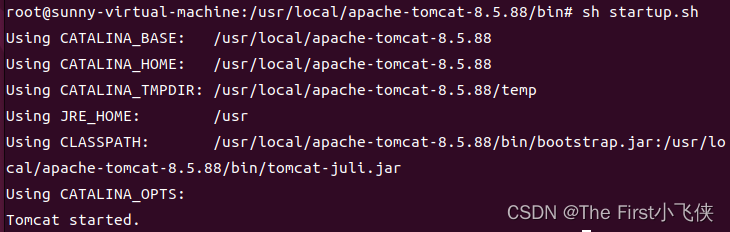
-
验证启动是否成功
查看启动日志:tail -50 /usr/local/apache-tomcat-8.5.88/logs/catalina.out
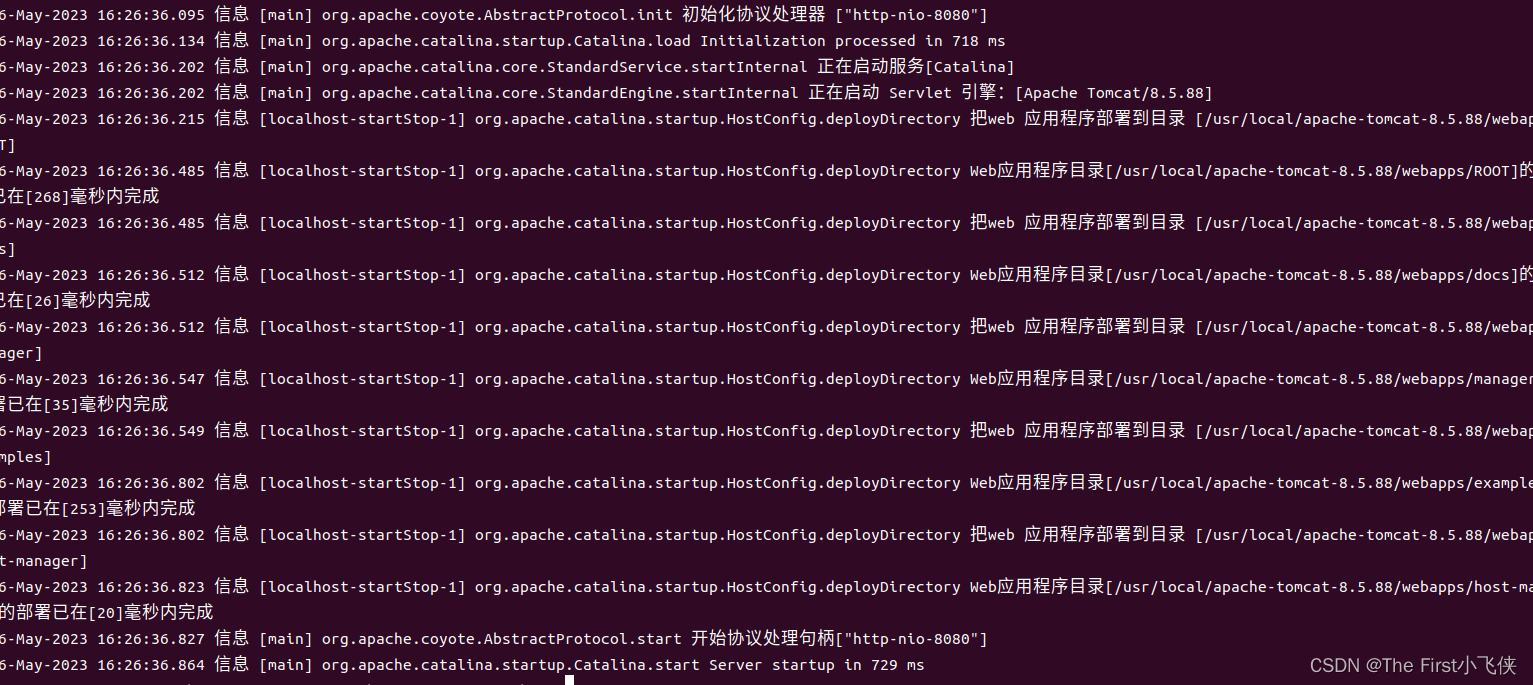
查看进程:ps -ef | grep tomcat

访问ip地址:http://localhost:8080/
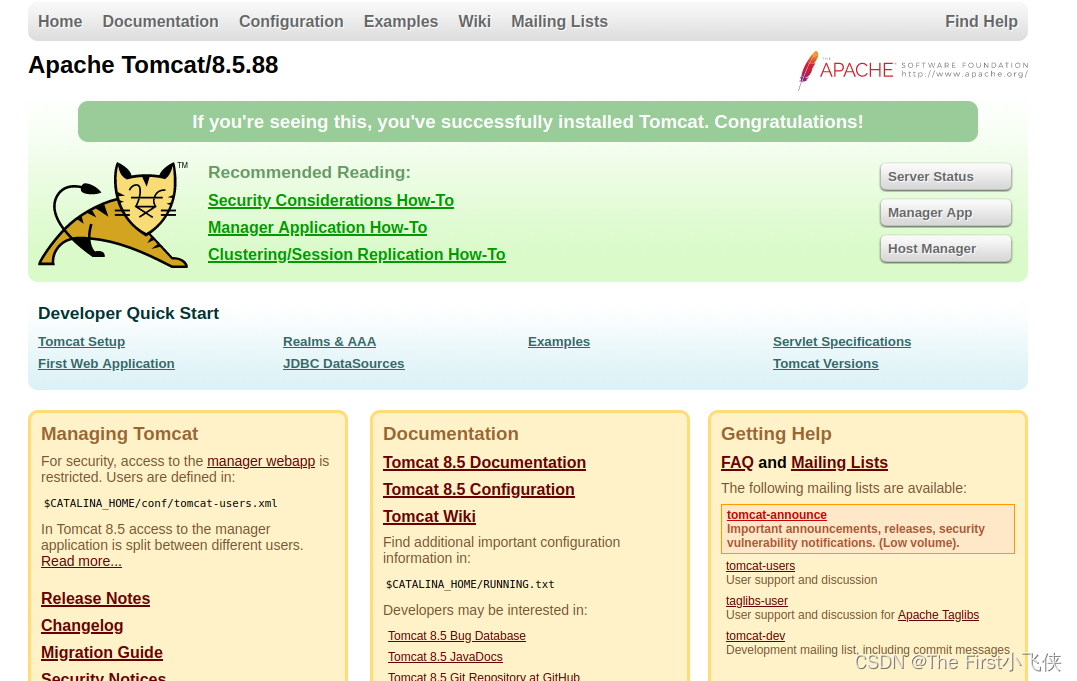
-
环境变量配置:
vim /etc/profile
export TOMCAT_HOME=/usr/local/apache-tomcat-8.5.88
export PATH= P A T H : PATH: PATH:TOMCAT_HOME/bin source /etc/profile
三、网络应用程序部署
- 首先,您需要将您的Web应用程序打包成一个WAR文件。
WAR文件是一种特殊的JAR文件,它包含您的Web应用程序代码和所有的资源。您可以使用Maven或Gradle等构建工具来生成WAR文件。 - 将生成的WAR文件复制到Tomcat服务器上的webapps目录中。
- 启动Tomcat服务器。您可以使用命令行或Tomcat管理界面启动Tomcat服务器。
- 在Tomcat服务器上,您应该能够看到您的Web应用程序已经部署并运行。您可以在浏览器中输入Tomcat服务器的IP地址和端口号来访问您的Web应用程序。
四、Tomcat 管理
访问Tomcat管理界面
- 启动Tomcat服务器:确保Tomcat服务器正在运行。
- 输入管理界面URL:在浏览器的地址栏中输入Tomcat管理界面的URL。默认情况下,URL为http://localhost:8080/manager。
- 注意:如果您修改了Tomcat的默认端口号或应用程序上下文路径,则需要相应地修改URL。
监控 Tomcat 性能
- Tomcat管理界面:Tomcat提供了一个基于Web的管理界面,您可以在其中查看服务器状态和性能指标。通过浏览器访问管理界面(默认为"http://localhost:8080/manager"),登录后,您可以查看当前活动会话数量、线程池使用情况、内存使用情况和请求统计等。
- 日志文件:Tomcat生成各种日志文件,包括访问日志、错误日志和应用程序日志。这些日志文件可以提供有关Tomcat性能的有用信息。您可以查看这些日志文件以了解请求响应时间、错误频率和资源使用情况等。
- 监控工具:可以使用各种监控工具来监视Tomcat的性能。一些常用的监控工具包括:
Java Management Extensions(JMX):Tomcat通过JMX暴露了许多性能指标,您可以使用JMX客户端连接到Tomcat,并获取有关线程、内存、连接池和应用程序等方面的详细信息。
VisualVM:这是一个功能强大的Java监控和故障排除工具,可以监视Tomcat的性能指标、内存使用情况、线程和垃圾回收等。它还提供了插件支持,可以扩展其功能。
Apache JMeter:JMeter是一个用于性能测试的工具,您可以使用它来模拟并发送请求到Tomcat服务器,并收集响应时间、吞吐量和错误率等数据。
配置 Tomcat 日志记录
- 打开Tomcat的配置文件:进入Tomcat的安装目录,找到conf文件夹,然后打开其中的logging.properties文件。
- 配置全局日志级别:在logging.properties文件中,找到handlers行下面的内容,这里定义了Tomcat的全局日志处理程序。您可以为全局日志级别指定一个级别,
例如:
handlers = 1catalina.org.apache.juli.AsyncFileHandler,java.util.logging.ConsoleHandler
java.util.logging.ConsoleHandler.level = INFO
上面的示例将全局日志级别设置为INFO。您可以根据需要选择不同的日志级别,例如FINE、WARNING、SEVERE等。
- 配置各个组件的日志级别:在logging.properties文件中,可以找到一些以“org.apache”开头的行,它们定义了各个组件的日志级别。您可以根据需要修改这些行,例如:
org.apache.catalina.level = INFO
org.apache.catalina.core.ContainerBase.[Catalina].[localhost].level = INFO
上面的示例将Catalina和localhost上的组件的日志级别设置为INFO。您可以根据需要修改这些组件的日志级别。
- 配置日志输出位置:在logging.properties文件中,可以找到一个或多个以”AsyncFileHandler.directory“位置,它们定义了日志处理程序的输出位置。默认情况下,Tomcat将日志输出到控制台和日志文件中。您可以根据需要修改这些行,例如:
1catalina.org.apache.juli.AsyncFileHandler.directory =${catalina.base}/logs
1catalina.org.apache.juli.AsyncFileHandler.prefix = catalina.
上面的示例将日志文件输出到${catalina.base}/logs目录,并以"catalina"作为文件名前缀。您可以根据需要更改输出位置和文件名前缀。
- 保存并关闭配置文件:在完成配置后,保存logging.properties文件并关闭它。
- 重新启动Tomcat:重新启动Tomcat服务器,以使新的日志配置生效。
管理 Tomcat 用户和角色
- 打开Tomcat的配置文件:进入Tomcat的安装目录,找到conf文件夹,然后打开其中的tomcat-users.xml文件。
- 配置用户:在tomcat-users.xml文件中,您可以看到一个示例的用户配置块,类似于以下内容:
<tomcat-users>
<user
username="admin" password="admin"
roles="manager-gui,admin-gui"
/>
</tomcat-users>
您可以在<tomcat-users>标签内添加或修改用户配置。每个用户由<user>标签定义,其中username是用户名,password是密码,roles是用户的角色列表。角色定义了用户在Tomcat管理界面中的权限。
-
配置角色:在tomcat-users.xml文件中,还可以看到一个示例的角色配置块,类似于以下内容:
<tomcat-users> <role rolename="manager-gui"/> <role rolename="admin-gui"/> </tomcat-users>
您可以在标签内添加或修改角色配置。每个角色由标签定义,其中rolename是角色名称。
- 分配角色给用户:在用户配置中,通过roles属性,可以将角色分配给相应的用户。多个角色可以使用逗号进行分隔。确保用户具有适当的角色,以便在Tomcat管理界面中执行所需的操作。
- 保存并关闭配置文件:在完成用户和角色配置后,保存tomcat-users.xml文件并关闭它。
- 重新启动Tomcat:重新启动Tomcat服务器,以使新的用户和角色配置生效。






















 7万+
7万+











 被折叠的 条评论
为什么被折叠?
被折叠的 条评论
为什么被折叠?








